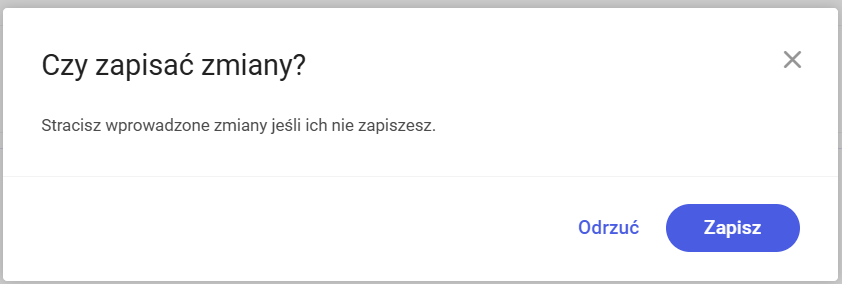Dodawanie nowego dokumentu w aplikacji web
Aby dodać nowy dokument, operator powinien kolejno:
- kliknąć na liście typów obiegu na nazwę typu obiegu, w którym chce dodać dokument
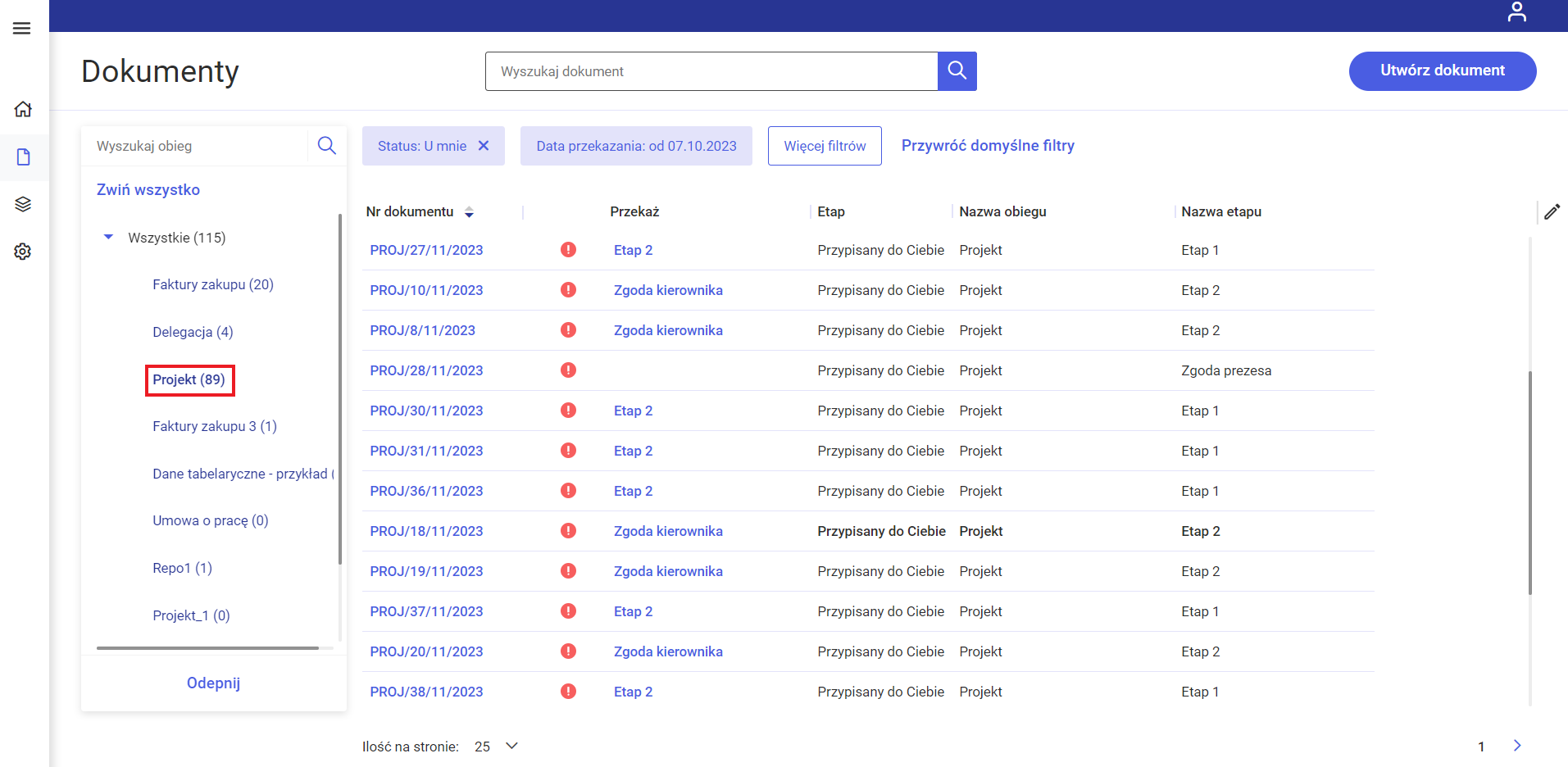

- W otwartym oknie Utwórz nowy dokument w zakładce Dokument można uzupełnić kontrolki dostępne w danym typie obiegu lub pozostawić je puste.
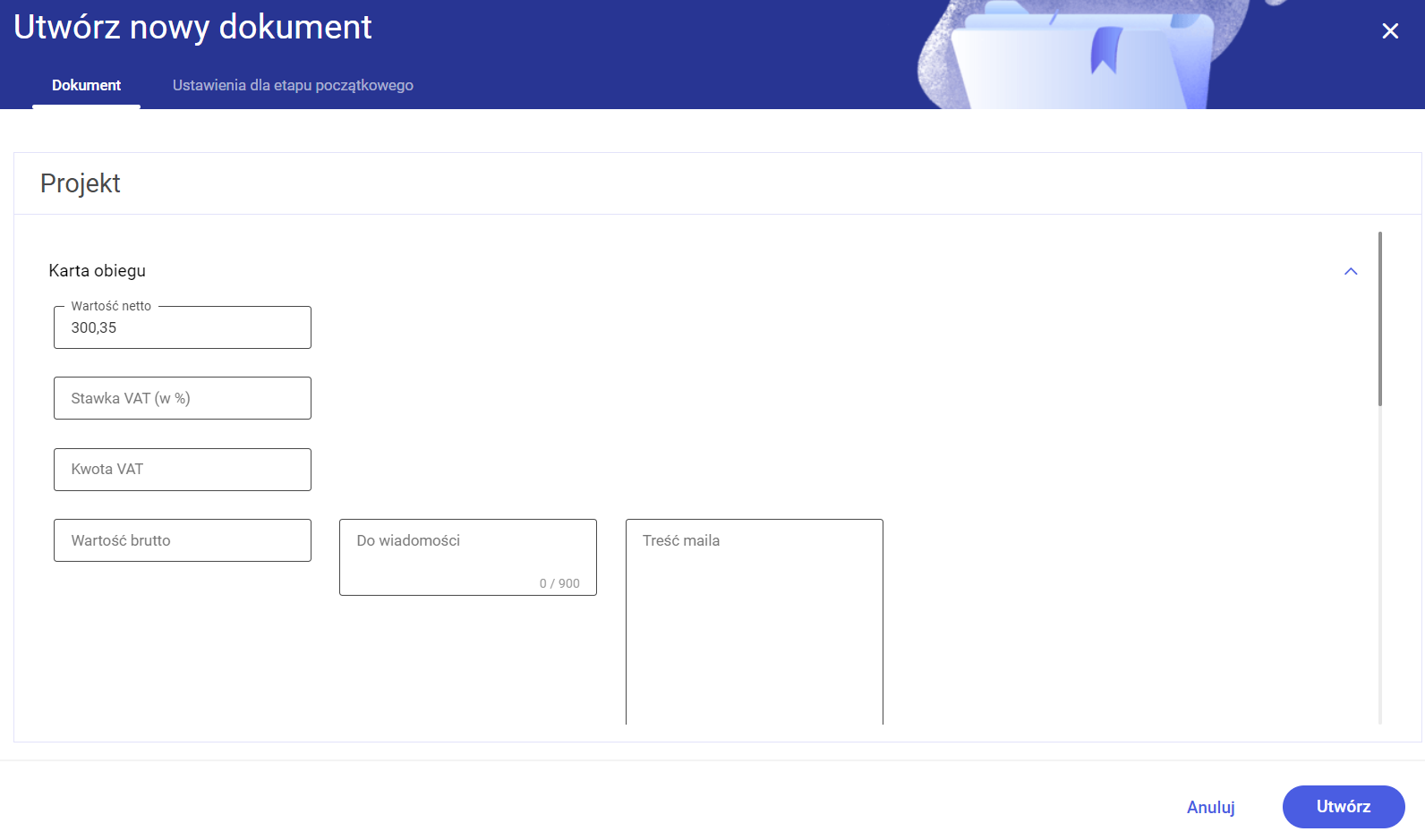
- Następnie w zakładce Ustawienia dla etapu początkowego operator może, w zależności od ustawień i uprawnień nadanych w aplikacji desktop:
- zmienić datę utworzenia dokumentu (w kwestii modyfikacji daty utworzenia dokumentu zob. Zmiana daty utworzenia dokumentu)
-
- podejrzeć lub zmodyfikować listę uprawnionych do pierwszego etapu (w kwestii modyfikacji listy uprawnionych zob. Panel szczegółów dokumentu)
- podejrzeć lub zmodyfikować czas na realizację zadania (w kwestii modyfikacji czasu na realizację zadania zob. Zmiana czasu na realizację zadania na aktualnym etapie)
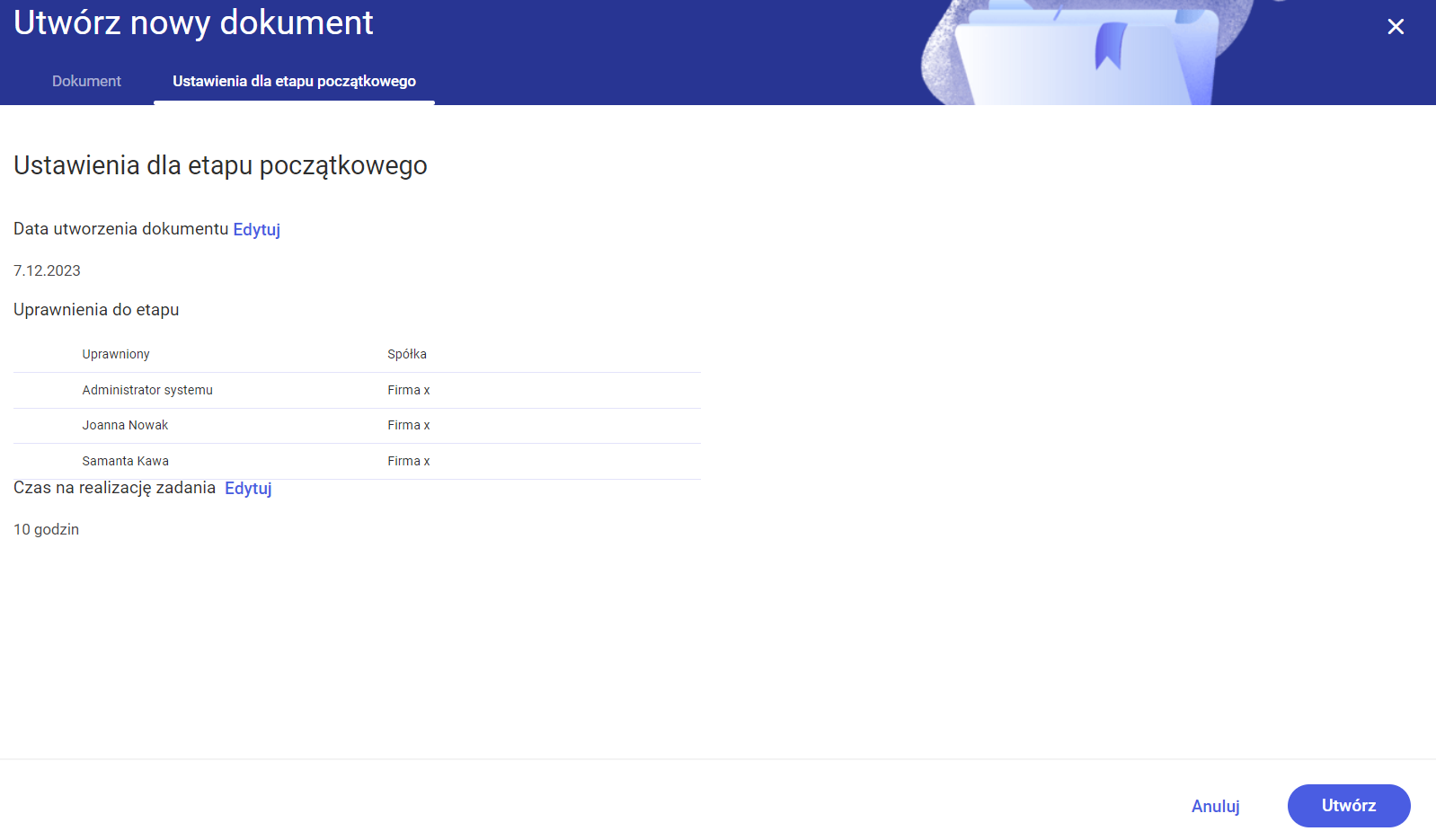
- Nacisnąć przycisk
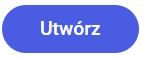 [Utwórz] – wówczas zostanie utworzony nowy dokument, a w prawym dolnym rogu ekranu pojawi się informacja „Utworzono dokument”.
[Utwórz] – wówczas zostanie utworzony nowy dokument, a w prawym dolnym rogu ekranu pojawi się informacja „Utworzono dokument”. - Jeżeli operator nie chce tworzyć nowego dokumentu, wówczas w ramach okna Utwórz nowy dokument powinien nacisnąć przycisk
 [Anuluj] lub znak x w prawym górnym rogu okna – wtedy okno zostanie zamknięte, dokument nie zostanie utworzony, a operator wróci na listę dokumentów.
[Anuluj] lub znak x w prawym górnym rogu okna – wtedy okno zostanie zamknięte, dokument nie zostanie utworzony, a operator wróci na listę dokumentów.
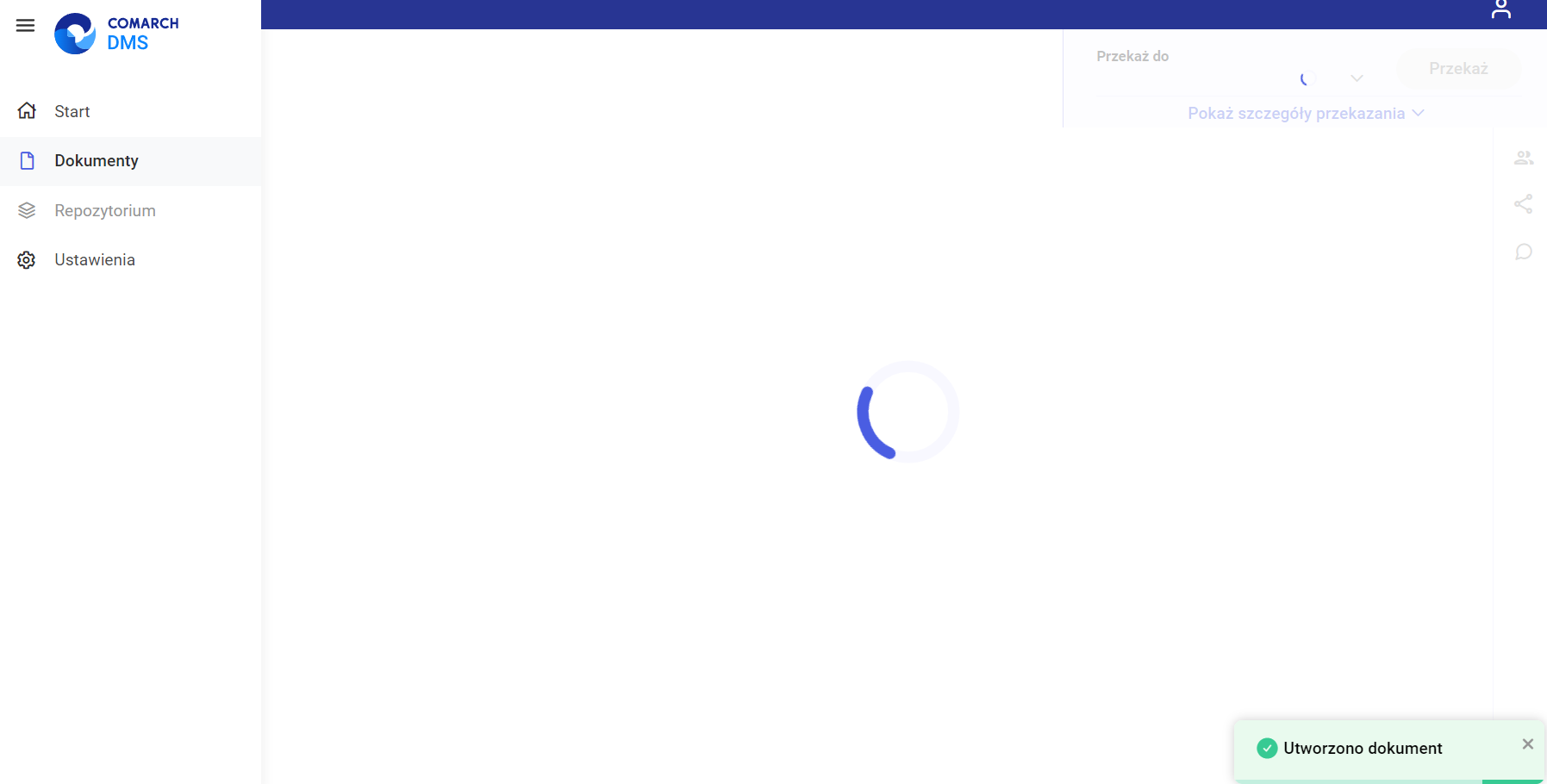
W wersji 2025.1.0 wprowadzono zmianę dotyczącą dodawania nowego dokumentu w nowej aplikacji web Comarch DMS, jeśli w aplikacji desktop na definicji obiegu na zakładce „Ustawienia obiegu” w sekcji „Ogólne” zaznaczono parametr „Automatyczny zapis po zainicjowaniu dokumentu”.
Wówczas, po wybraniu typu obiegu, dla którego zaznaczono ten parametr i po kliknięciu w przycisk ![]() [Utwórz dokument] utworzy się nowy dokument z numerem dokumentu, a okno „Utwórz nowy dokument” zostanie pominięte.
[Utwórz dokument] utworzy się nowy dokument z numerem dokumentu, a okno „Utwórz nowy dokument” zostanie pominięte.
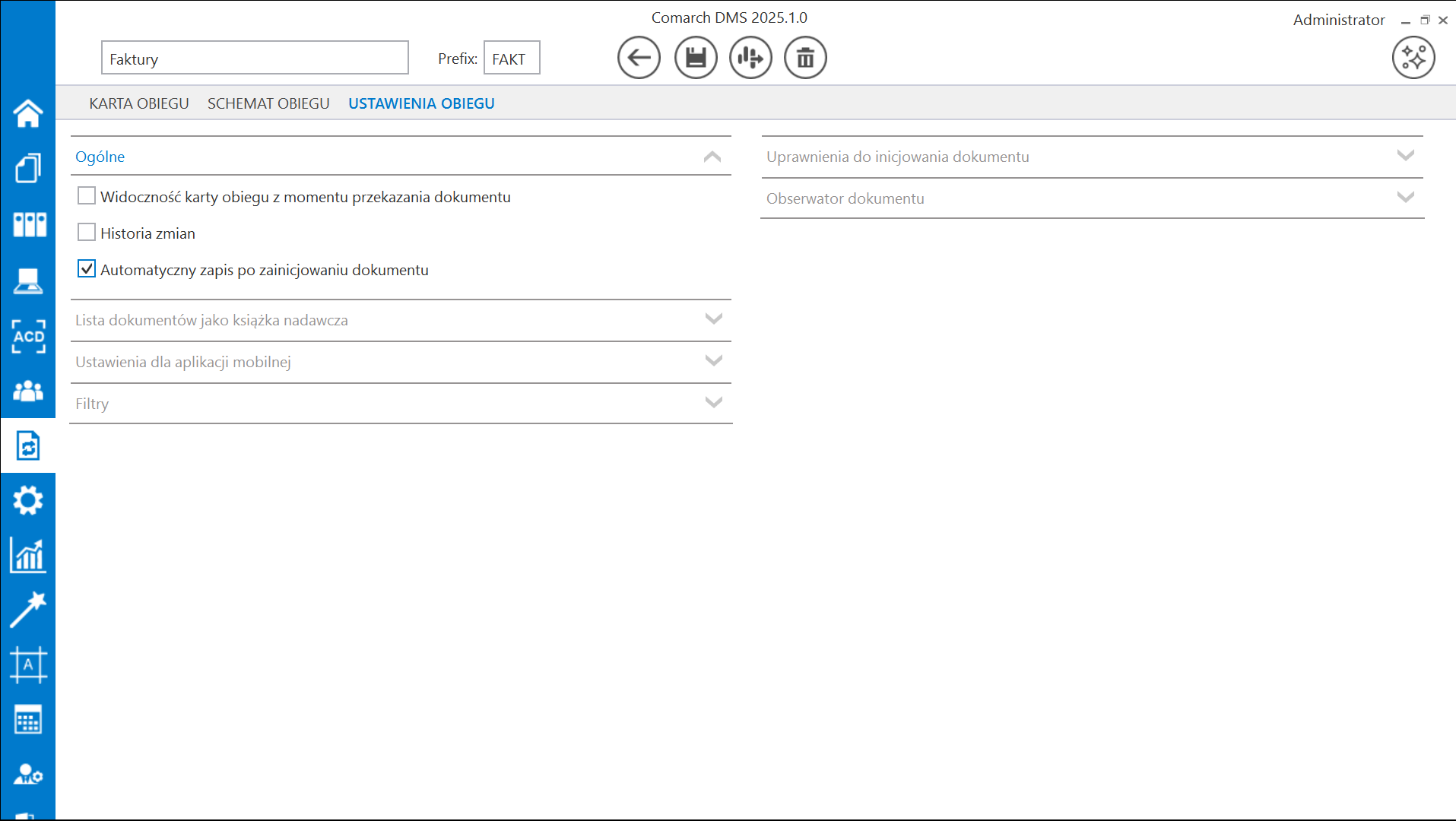
W przypadku, jeśli dokument jest inicjowany z poziomu kolumny typu Dokumenty w obiegu w kontrolce typu Dane tabelaryczne, wówczas również stosowana jest opcja automatycznego zapisu, jeśli parametr na definicji obiegu, którego dokument jest tworzony, został zaznaczony. W przeciwnym wypadku przed dodaniem dokumentu zostanie wyświetlona formatka „Utwórz nowy dokument”.
Gdy operator podejmie próbę opuszczenia widoku zainicjowanego dokumentu w trakcie edycji wartości, wówczas zostanie wyświetlone okno „Czy zapisać zmiany?”, w ramach którego możliwy jest wybór jednej z trzech opcji: